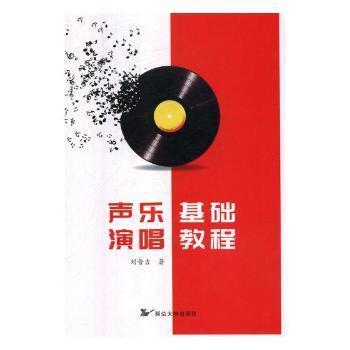Excel零基础快速入门教程

Excel,作为微软公司开发的办公软件之一,凭借其强大的数据处理与分析能力,在数据管理和统计分析领域扮演着至关重要的角色。无论你是职场新人、学生,还是数据分析爱好者,掌握Excel的基础操作都将对你的工作和学习产生深远的影响。接下来,我们将从Excel的界面介绍、基础操作、公式与函数、数据格式化与美化、以及数据处理与分析等几个方面,带你轻松入门Excel。

一、Excel界面介绍
当你打开Excel时,首先映入眼帘的是它的工作界面。Excel的工作界面主要由以下几部分组成:

1. 标题栏:显示当前Excel文件的名称、保存路径等信息。
2. 菜单栏:包含Excel的所有功能菜单,如“文件”、“开始”、“插入”、“页面布局”、“公式”、“数据”、“审阅”和“视图”等。每个菜单下都包含多个功能选项,方便你对工作表进行各种操作。
3. 工具栏:位于菜单栏下方,包含了一些常用的快捷按钮,如“保存”、“撤销”、“重复”等,方便你快速执行常用操作。
4. 名称框与编辑栏:名称框用于显示或选择单元格的名称,编辑栏则用于输入或编辑单元格中的数据或公式。
5. 工作表区域:显示你正在编辑的工作表内容,包括行号、列标和单元格等。
6. 状态栏:位于工作表区域的下方,显示当前工作表的选中区域、计算结果等信息。
二、基础操作
1. 新建工作簿:点击菜单栏中的“文件”按钮,选择“新建”->“空白工作簿”,即可创建一个新的Excel文件。
2. 打开工作簿:点击菜单栏中的“文件”按钮,选择“打开”,然后在弹出的对话框中选择你要打开的文件,点击“打开”即可。
3. 保存工作簿:点击菜单栏中的“文件”按钮,选择“保存”或“另存为”,然后在弹出的对话框中选择保存路径和文件名,点击“保存”即可。
4. 选择单元格:点击你想要选择的单元格,即可选中它。你也可以通过拖动鼠标来选中多个单元格。
5. 输入数据:在选中的单元格中输入你想要的数据,然后按Enter键确认。
6. 修改数据:双击你想要修改的单元格,然后输入新的数据,按Enter键确认。
7. 删除数据:选中你想要删除的单元格,然后按Delete键即可删除其中的数据。
三、公式与函数
1. 公式:公式用于进行简单的数学计算。你可以在单元格中输入一个公式,然后按Enter键计算结果。例如,你可以在A1单元格中输入“=1+1”,然后按Enter键,A1单元格就会显示“2”。
2. 函数:函数是Excel中预定义的公式,用于执行特定的计算任务。Excel提供了大量的内置函数,如SUM、AVERAGE、MAX、MIN等。你可以在单元格中输入一个函数,然后按Enter键计算结果。例如,你可以在B1单元格中输入“=SUM(A1:A10)”,然后按Enter键,B1单元格就会显示A1到A10单元格的和。
3. 单元格引用:在公式和函数中,你可以使用单元格引用来引用其他单元格中的数据。单元格引用可以是绝对引用(例如,$A$1)、相对引用(例如,A1)或混合引用(例如,$A1或A$1)。绝对引用表示在复制公式时,引用的单元格地址不会改变;相对引用表示在复制公式时,引用的单元格地址会相应改变;混合引用则表示在复制公式时,只有一部分地址会改变。
四、数据格式化与美化
1. 设置数字格式:选中你想要设置格式的单元格或单元格区域,然后右键点击选择“设置单元格格式”->“数字”,在弹出的对话框中选择你想要的数字格式,如“数值”、“货币”、“百分比”等。
2. 设置字体和对齐方式:选中你想要设置格式的单元格或单元格区域,然后在工具栏中选择你想要的字体、字号和对齐方式。
3. 设置边框和填充色:选中你想要设置格式的单元格或单元格区域,然后右键点击选择“设置单元格格式”->“边框”或“填充”,在弹出的对话框中选择你想要的边框样式或填充色。
4. 应用条件格式:条件格式可以根据单元格的内容自动应用特定的格式。例如,你可以使用条件格式来突出显示大于某个值的单元格。选中你想要应用条件格式的单元格区域,然后点击工具栏中的“条件格式”按钮,在弹出的菜单中选择你想要的条件格式类型,然后设置具体的条件。
五、数据处理与分析
1. 排序:排序是将数据按指定的顺序排列。选中你想要排序的单元格区域,然后点击工具栏中的“排序”按钮,在弹出的菜单中选择你想要的排序方式(如升序或降序),以及你想要排序的列。
2. 筛选:筛选是用于显示满足特定条件的行。选中你想要筛选的列,然后点击工具栏中的“筛选”按钮,该列的标题就会显示一个下拉箭头。点击下拉箭头,在弹出的菜单中选择你想要的条件,Excel就会只显示满足该条件的行。
3. 分类汇总:分类汇总是对数据进行分组并计算每个组的汇总值(如求和、平均值等)。首先,你需要对数据进行排序,以确保具有相同分类字段的行相邻。然后,选中你想要进行汇总的单元格区域,点击工具栏中的“数据”->“分类汇总”,在弹出的对话框中选择你要分类汇总的字段、汇总方式和汇总项。
4. 数据透视表:数据透视表是一种用于对数据进行交互式分析的表格。它可以帮助你快速汇总、分析和探索大量数据。选中你想要创建数据透视表的单元格区域,然后点击工具栏中的“插入”->“数据透视表”,在弹出的对话框中选择你要将数据透视表放置的位置(新工作表或现有工作表),然后在数据透视表字段列表中拖动字段到相应的区域(如行标签、列标签、值和筛选器)。
通过本文的学习,相信你已经对Excel有了初步的了解和认识。当然,Excel的功能远不止于此,它还有许多高级功能和技巧等待你去发现和掌握。但只要你掌握了本文介绍的基础知识和操作技能,就已经能够处理和分析日常生活中的大部分数据了。希望本文能对你有所帮助,祝你在学习和工作中取得更好的成绩!
- 上一篇: 如何在QQ空间更改头像?
- 下一篇: 如何卸载并删除360购物小蜜?
-
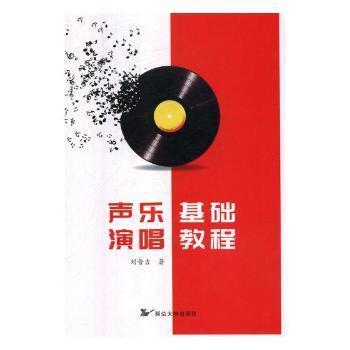 零基础学唱歌,快速入门教程视频大放送!资讯攻略12-03
零基础学唱歌,快速入门教程视频大放送!资讯攻略12-03 -
 钢琴零基础如何自学教程资讯攻略11-19
钢琴零基础如何自学教程资讯攻略11-19 -
 零基础入门:全面学习建立网站的方法资讯攻略11-04
零基础入门:全面学习建立网站的方法资讯攻略11-04 -
 Excel 2010入门到精通:全面掌握基本操作教程资讯攻略11-19
Excel 2010入门到精通:全面掌握基本操作教程资讯攻略11-19 -
 动漫绘画新手启航:零基础到精通的全方位教程资讯攻略12-11
动漫绘画新手启航:零基础到精通的全方位教程资讯攻略12-11 -
 零基础古典吉他自学入门教程资讯攻略11-29
零基础古典吉他自学入门教程资讯攻略11-29